
-
OneDrive
大小:36M语言:36M 类别:网络共享系统:WinXP/Win7/Win10
展开

微软网盘SkyDrive已更名为onedrive(onedrive客户端),在任何设备上随时使用onedrive(onedrive客户端)。在您的Windows电脑或Mac上使用 OneDrive,以在包括台式计算机、平板电脑和移动电话在内的所有常用设备上访问您的常用内容。将电脑上的重要文件与onedrive.com 保持同步。微软网盘onedrive是管理与分享你的文档、照片和视频的最佳个人云存储服务,你几乎可以通过任何设备来访问这些文件。本站免费提供onedrive官方下载。
OneDrive 入门可谓是轻而易举。 你可以将你电脑上的现有文件添加到 OneDrive 中,方法是从电脑复制或移动文件。 保存新文件时,可以选择将它们保存到 OneDrive,以便你可以从任何设备访问它们并与其他人共享。 如果你的电脑具有内置的摄像头,则可以自动将本机照片中的照片副本保存到 OneDrive,以便你始终拥有备份。
1、相册的自动备份功能。无需人工干预,onedrive自动将设备中的图片上传到云端保存,一旦设备出现故障,用户仍然可以从云端获取和查看图片。
2、在线Office功能。微软将自家的主力办公软件Office与onedrive结合,用户可以在线创建、编辑和共享文档,而且可以和本地的文档编辑进行任意的切换,本地编辑在线保存或在线编辑本地保存。其中,在线编辑的文件是实时保存的,可以避免本地编辑时宕机造成的文件内容丢失,提高了文件的安全性。
3、分享文件。用户可通过OneDrive分享指定的文件、照片或者整个文件夹,只需提供一个共享内容的访问链接给其他用户,其他用户就可以且只能访问这些共享内容,无法访问非共享内容。
一、设置同步
1、运行软件,在开始界面单击【开始】。
2、输入微软用户名和密码,没有点下面注册一个。
3、点击【更改】选择onedrive文件夹存放的位置。
4、选择同步的内容,下一步。
5、勾选“让我使用,,,”,点击【完成】。
二、共享 OneDrive 文件和文件夹
1、转到 OneDrive 网站并使用 Microsoft 帐户登录。
2、通过选择项目右上角的圆圈,选取要共享的文件或文件夹。还可选择多个项目一起共享。
3、选择页面顶部的【共享】。
4、在出现的共享中,设置到期日期或密码,如果需要,并选择共享选项之一:获取链接或电子邮件。
将文件添加到 OneDrive 中
可以采用几种不同的方式将现有文件放在 OneDrive 上。 首先,决定你是要在电脑上保留原始文件并将它们的副本置于 OneDrive 上,还是要将它们从电脑上剪切并移动到 OneDrive 上。
使用 OneDrive 应用将文件复制到 OneDrive 中
步骤 1
在“开始”屏幕上,点击或单击 OneDrive 以打开 OneDrive 应用。
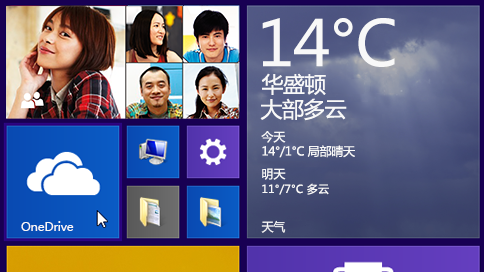
步骤 2
点击或单击文件夹以浏览到 OneDrive 上要将文件添加到其中的位置。

步骤 3
从屏幕的上边缘或下边缘向内轻扫或右键单击以打开应用命令,然后点击或单击“添加文件”。
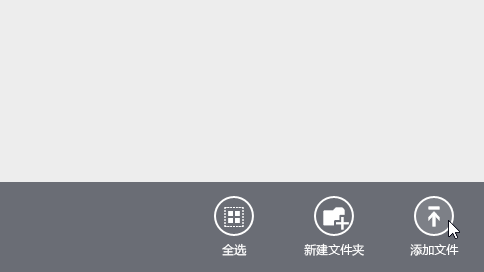
步骤 4
浏览到要上载的文件,点击或单击以选中这些文件,然后点击或单击
“复制到 OneDrive”。

使用 OneDrive 应用将文件移动到 OneDrive 中
移动文件时,将把它们从电脑中删除并将它们添加到 OneDrive 中。
点击或单击 OneDrive 旁边的箭头,然后选择“此电脑”。
浏览到要移动的文件,然后向下轻扫或右键单击它们以选择它们。
点击或单击“剪切”。
点击或单击“此电脑”旁边的箭头,然后选择 OneDrive 以浏览到你的 OneDrive中的文件夹。
从屏幕的上边缘或下边缘向内轻扫或右键单击以打开应用命令,然后点击或单击“粘贴”。
使用文件资源管理器将文件移动到 OneDrive 中
移动文件时,将把它们从电脑中删除并将它们添加到 OneDrive 中。 将右窗格中的文件列表中的文件拖动到左窗格中的 OneDrive 中。
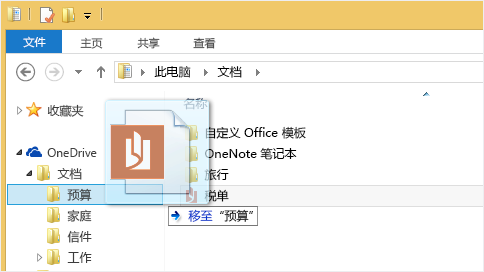
从应用将文件保存到 OneDrive 中
你可以从应用将文件直接保存到 OneDrive 中。 你将可以选择保存到 OneDrive 或其他位置,包括你的电脑。 点击或单击左上角的箭头来将你的位置更改为 OneDrive(如果尚未选择它)。
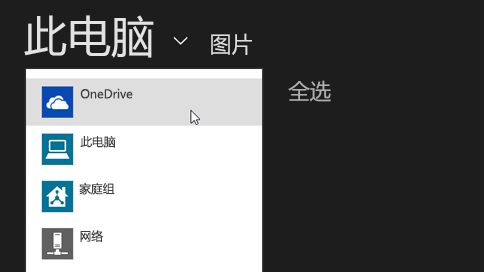
然后,选择 OneDrive 中要将你的文件保存到其中的文件夹,输入文件的名称,然后点击或单击“保存”。
从桌面应用将文件保存到 OneDrive 中
使用 Microsoft Office Word 或 Paint 之类的桌面应用时,还可以将文件直接保存到 OneDrive 中。 在你使用的应用中单击“保存”,然后点击或单击左窗格中的 OneDrive。
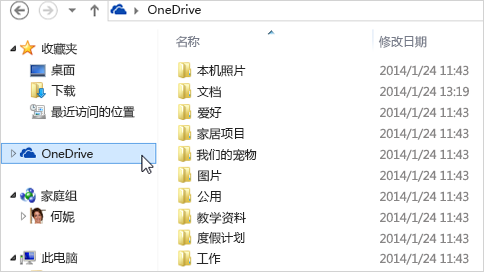
选择 OneDrive 中要将你的文件保存到其中的文件夹,输入文件的名称,然后点击或单击“保存”。
自动保存到 OneDrive 中
在大多数电脑上,OneDrive 是你保存 Microsoft Office 文件(如 Word 文档和 Excel 工作表)、PDF 和其他文档时所显示的推荐位置。 如果你的电脑具有内置的摄像头,则你可以自动将你拍摄的照片副本直接保存到 OneDrive,以便你始终拥有备份。 为确保你的电脑设置为自动保存,请检查你的 OneDrive 设置。
从屏幕右边缘向中间轻扫,点击“设置”,然后点击“更改电脑设置”。
(如果使用的是鼠标,则指向屏幕右下角,然后将鼠标指针向上移动,单击“设置”,然后单击“更改电脑设置”。)
对于文档,点击或单击 OneDrive,然后启用“将文档默认保存到 OneDrive。
对于照片,点击或单击“本机照片”,然后选择“上载高品质照片”,或者,对于较高分辨率的副本,选择“上载最高品质照片”。

一、OneDrive的支持平台有哪些?
用户可以在以下设备上使用OneDrive:
1、安装了Windows操作系统和Mac OS X系统的计算机上;
2、安装了Windows Phone系统、iOS系统、Android系统的平板设备上;
3、安装了Windows Phone系统、iOS系统、Android系统、黑莓系统的智能手机上。
二、无法找到OneDrive软件设置怎么办?
OneDrive软件设置以及暂停菜单已经移动到one drive活动中心。
据外媒报道,用户发现,OneDrive现在只有在NTFS磁盘格式下,才能正常备份文件,如果用户是FAT32等“老旧”的磁盘格式(尤其是移动介质),使用OneDrive创建文档会被提示“转换磁盘格式”。
虽然因为不支持单个大于4GB的文件、SSD的普及等因素,FAT已经越来越少见,但微软的这一强制性的“惩罚措施”还是引发了社区用户的颇多不满。
另外,OneDrive目前的付费用户也不少,大家都斥责微软连基本的事先沟通和告知都做不到。
对于此事,微软尚未做出回应。
关于OneDrive强制NTFS的帖子目前已经获得了82位用户报告。
加载全部内容

爱奇艺万能视频解析下载工具18M8528人在玩vip视频怎么解析免费下载下来?爱奇艺万...
下载
0daydown资源列表大全3M8329人在玩0daydownvip账号有啥用?还不是...
下载
WIFI密码快速破解器PC版6M6869人在玩家里wifi密码忘记的时候怎么办,邻居家...
下载
夸克网盘32位170.14M4168人在玩资源说明夸克网盘是一款功能丰富、界面简洁...
下载
Win10局域网共享一键修复工具官方版48K4028人在玩如果你的局域访问不了怎么办呢,想要在局...
下载
ppsspp游戏合集网盘1G3675人在玩其实对于寻找游戏资源的朋友来说,ppss...
下载
奶牛快传网盘网页版2K3285人在玩奶牛快传网盘网页版那不是开玩笑的,真正免...
下载
ccproxy8.0注册机免费版1M2410人在玩应该说ccproxy是目前非常流行的国产...
下载
Vagaa哇嘎2017电脑版2M2389人在玩Vagaa哇嘎2017电脑版多协议搜索引...
下载
佳能Canon IJ Network Device Setup Utility1M2192人在玩CanonIJNetworkDevice...
下载